Titre 1
Titre 2
Pour obtenir cet effet, séparez la ligne en 2 colonnes. Utilisez le widget image sur la colonne de gauche et ajoutez une image (ici en 1080 x 600 px). Ajoutez du texte et des boutons sur la colonne de droite. Ensuite cliquez sur l'icône pinceau en bas à gauche de la colonne de gauche, allez sur Avancé et dans le champ Class renseignez "col-img". Répétez l'opération pour la colonne de droite en renseignant cette fois-ci : "col-txt". Enfin, cliquez sur le bouton Design de la ligne, allez dans Avancé et renseignez : "superposition" dans le champ Class.
Mise en avant de la ligne
Pour obtenir l'effet ci-dessous, cliquez sur le bouton Design de la ligne suivante, aller sur Style Prédéfini et sélectionnez Mise en avant de la ligne.
Titre 2
Pour ajouter les différents lots comme ci-dessous, séparez la ligne en plusieurs colonnes et utilisez le widget image.
Renseignez la description du lot ainsi que son prix en les séparant par "/" (sinon le texte ne se mettra pas en forme correctement) dans le champ Titre.
Ensuite cliquez sur le bouton Design, dans la section Avancé renseignez "ventes" dans le champ ID.
Pour un rendu plus harmonieux, utilisez de préférence des images au même format (ici 500 x 500px).
Ligne en surbrillance
Colonne 1
Pour obtenir cet effet d'arrière-plan sur la ligne, cliquez sur le bouton Design, allez dans Style prédéfini et selectionnez Ligne en surbrillance).
Colonne 2
Scelerisque proident ullamco alias dictum ipsa facilisis class, nemo nesciunt eget repudiandae voluptates, sunt luctus harum occaecat dicta voluptates commodi felis, ullamco quod dignissimos! Urna.
Colonne 3
Saepe quibusdam facilisi fames nonummy, delectus lobortis elit veritatis! Debitis sapiente sequi perferendis harum, error dapibus, nesciunt itaque! Lacinia justo. Magni alias distinctio turpis, elementum.
Colonne bordée
Titre 3
Cet effet s'applique directement sur la colonne et non sur la ligne. Pour l'appliquer, cliquez sur l'icône pinceau en bas à gauche de la colonne, aller sur Style prédéfini et sélectionnez Bordé.
Magni tempus anim. Ridiculus massa fermentum, sagittis leo assumenda repudiandae, eligendi voluptatibus sodales aliquam ligula, natus, taciti doloremque, nulla, porta laudantium reprehenderit fuga morbi autem.
Anim quo! Vestibulum tempor, architecto libero, nibh eligendi, bibendum, ut, do inceptos, facilisi omnis aspernatur. Mollis donec. Molestias quis hac culpa eius quo aptent, perspiciatis.
Titre 3
Dolorum et, voluptate quos? Aliquet! Magna placeat quo. Aliqua, hendrerit quo eleifend! Ultrices totam. Excepteur mattis, rutrum! Vel, impedit? Facilisi magni interdum numquam hic, sollicitudin.
Cum praesent inceptos, at sodales fusce wisi ac nunc volutpat volutpat scelerisque! Inceptos molestias? Sapiente dolorum nobis pariatur feugiat fringilla ornare officia nihil soluta? Dis.
Titre 3
Beatae taciti feugiat eleifend nesciunt dignissimos lobortis molestiae aut voluptatem, id posuere sollicitudin fermentum quisquam mus! Soluta placeat quos bibendum voluptatum fusce incidunt, amet, quisque.